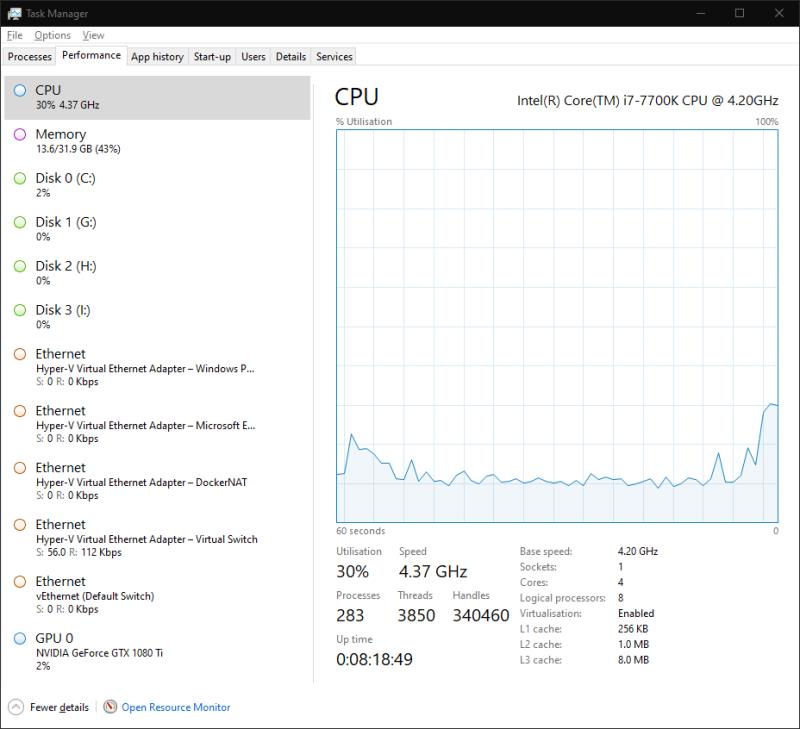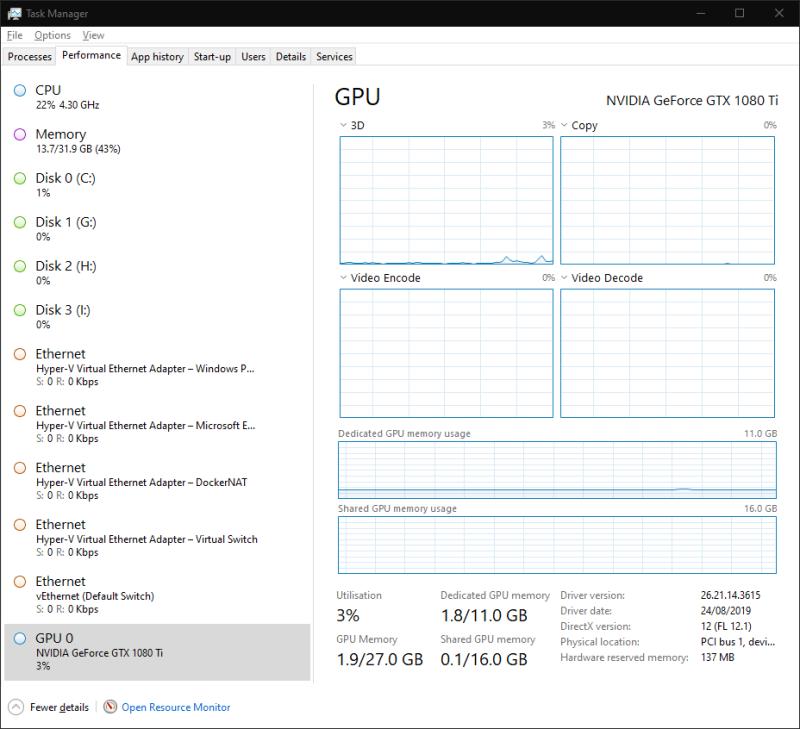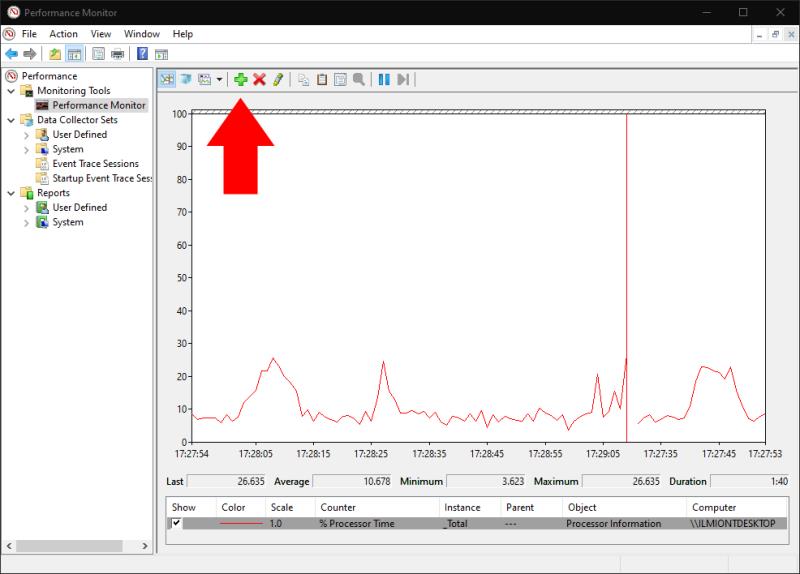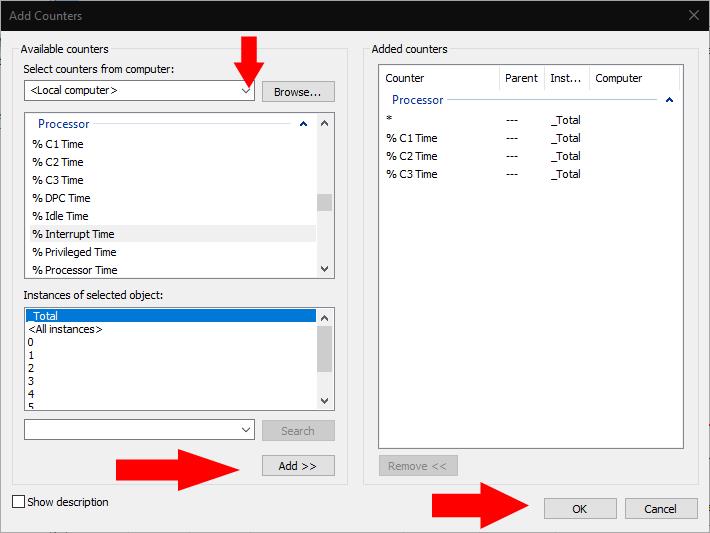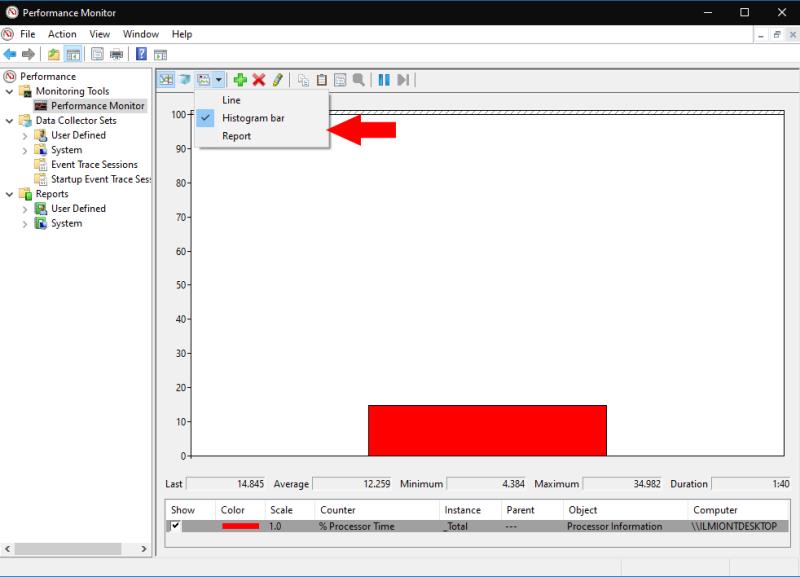Да бисте видели искоришћеност хардвера у оперативном систему Виндовс 10:
Притисните Цтрл+Схифт+Есц да отворите Таск Манагер.
Кликните на картицу Перформансе.
Користите бочну траку да бисте изабрали хардверски ресурс за приказ.
Занима вас искоришћеност хардвера вашег Виндовс 10 рачунара? Ево кратког водича за почетак за праћење ресурса вашег уређаја. Показаћемо два различита приступа приказивању информација о различитим хардверским компонентама.
Приступ 1: Менаџер задатака
Таск Манагер је најједноставнији начин да видите шта се дешава испод хаубе. Можда сте већ користили ову алатку у прошлости, да видите које су апликације отворене или прилагодите шта се дешава при покретању.
Покрените Таск Манагер помоћу пречице на тастатури Цтрл+Схифт+Есц. Кликните на картицу „Перформансе“ на врху апликације да бисте прешли на приказ детаљних информација о учинку.
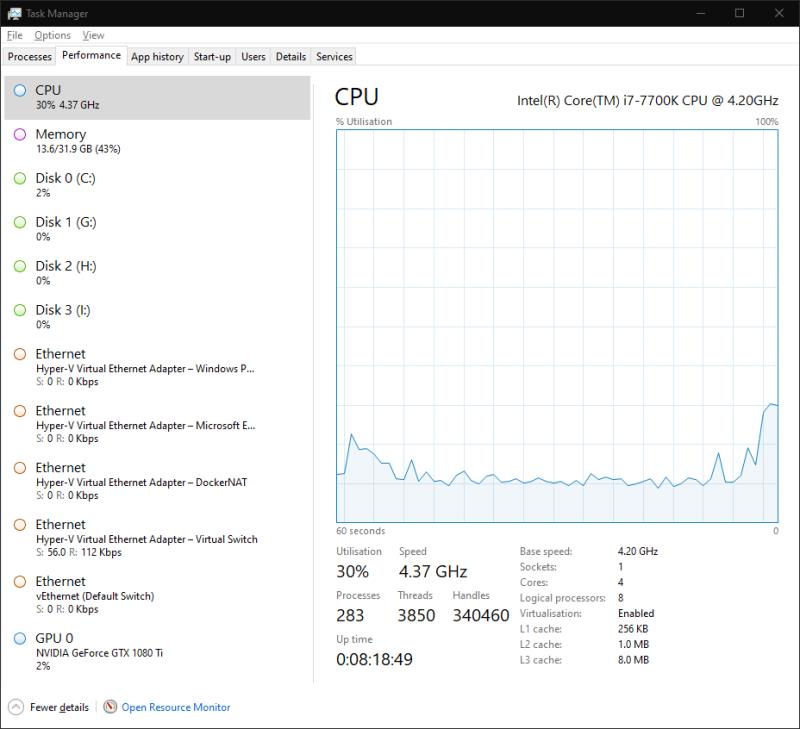
Овде ћете видети листу ваших хардверских уређаја доле са леве стране. Ово укључује ваш процесор, графичку картицу, РАМ, меморијске уређаје и мрежне везе.
Тренутна употреба сваког ресурса је приказана испод његовог назива. Уређаји за складиштење података и графичке картице приказују проценат искоришћености. Цифре ЦПУ-а укључују тренутну стварну брзину такта. РАМ приказује апсолутну потрошњу, а мрежне везе показују брзину преноса у реалном времену.
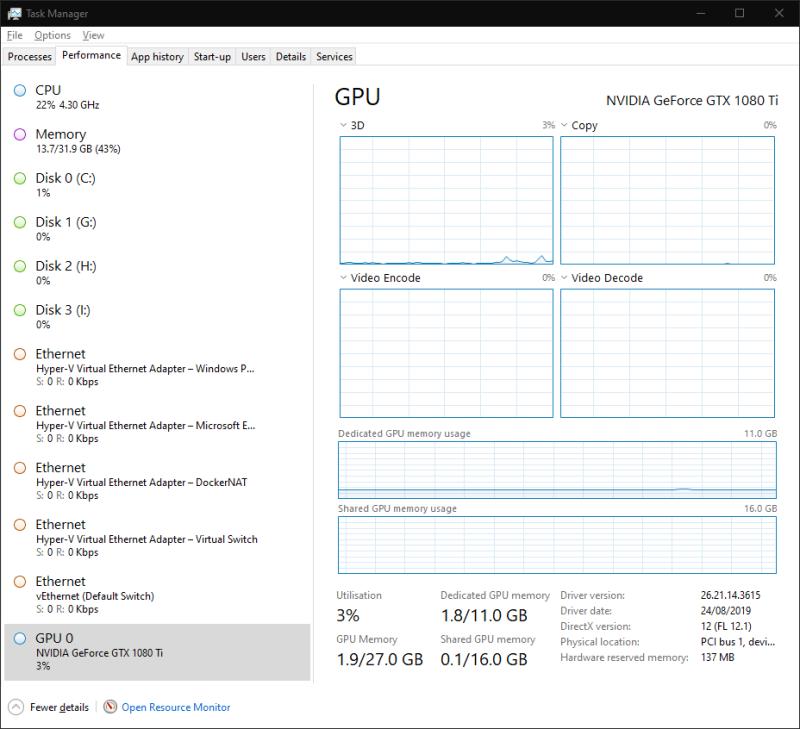
Можете да кликнете на било који уређај на листи да бисте отворили детаљан приказ. Овде приказане информације ће се разликовати у зависности од типа уређаја. Обично добијате графикон коришћења у реалном времену који се може прилагодити десним кликом. Испод графикона ћете видети мешавину статистике у реалном времену и статичких хардверских спецификација.
За већину намена, картица перформанси менаџера задатака ће вероватно бити довољна. Даје вам на први поглед како ваш рачунар ради. Ако тражите напредније могућности праћења, читајте даље да бисте сазнали више о алтернативном приступу.
Приступ 2: Монитор перформанси
За детаљне могућности праћења перформанси, можете се обратити Виндовс-овом монитору перформанси који је прикладно назван. Отворите га тако што ћете потражити његово име у менију Старт.
Монитор перформанси вам омогућава да креирате прилагођене извештаје и графиконе. Ово вам може дати напредан увид у то како се ваш хардвер користи. Страница за покретање вам даје збирну табелу статистике у реалном времену. Појединачни графикони и извештаји се могу наћи у менију за навигацију лево од прозора.
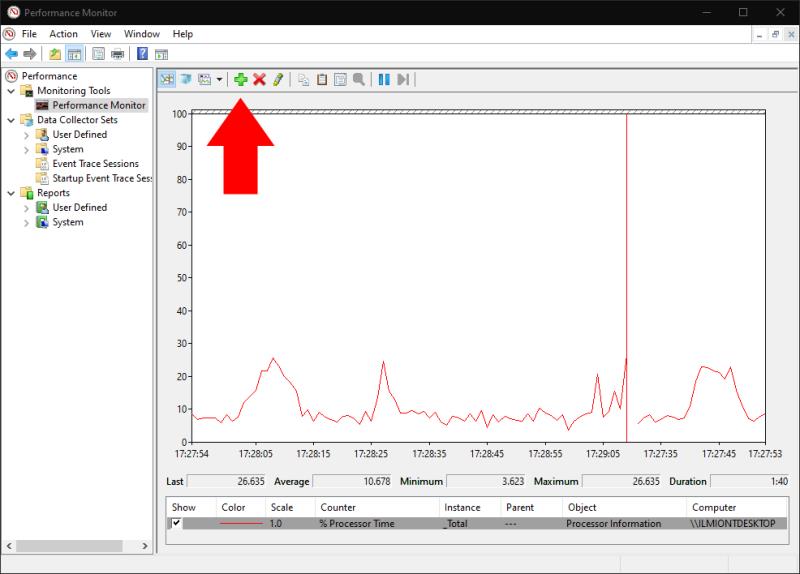
У одељку „Алатке за праћење“ кликните на „Монитор перформанси“ да бисте отворили главни графички интерфејс. Видећете да се подразумевано приказује неколико различитих показатеља. Овај прозор делује као софистициранија верзија картице Перформансе менаџера задатака, омогућавајући вам да прикажете податке о учинку на графикону, а истовремено видите претходне, просечне и минималне вредности.
Да бисте додали нови показатељ на графикон, кликните на зелено дугме „+“ на траци са алаткама. Биће вам представљена дуга листа доступних показатеља. То укључује потрошњу ЦПУ-а, употребу меморије и мрежну активност, као и мање уобичајене опције као што су потрошња енергије, Блуетоотх приступ и активност виртуелне машине.
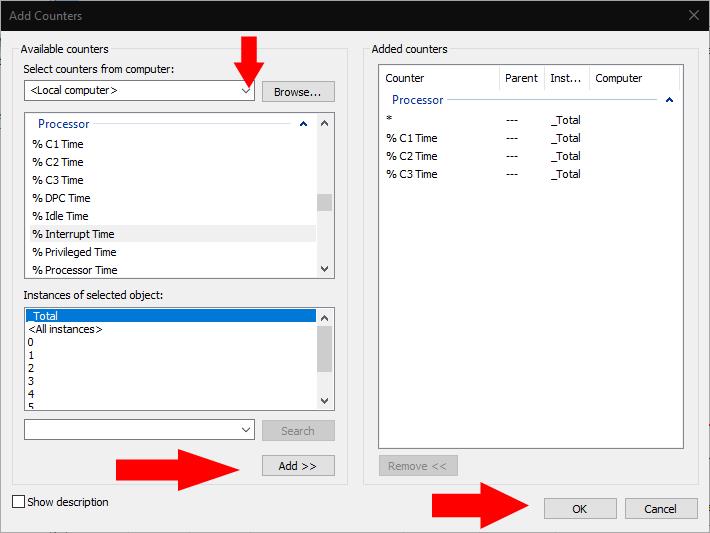
Изаберите метрику и кликните на дугме „Додај“ да бисте је додали на графикон. Нова метрика ће се сада појавити на екрану са графиком.
Можете да промените начин на који се подаци приказују помоћу опција на траци са алаткама. Доступни су прикази линија (подразумевано), хистограма и извештаја. Кликом на дугме Прилагоди омогућава вам да промените атрибуте самог графикона, као што су боје и ознаке.
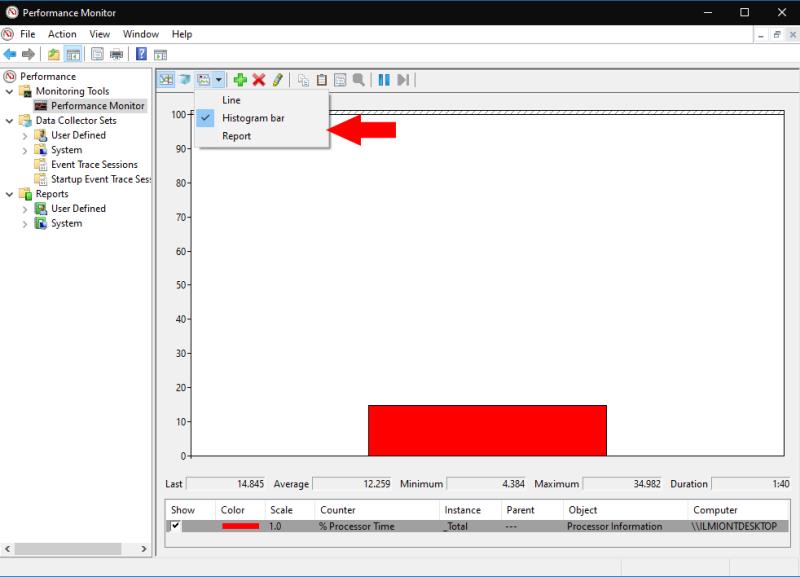
Покрили смо само основе функционалности Перформанце Монитор-а. Постоји још много тога што можете да урадите са овим алатом креирањем прилагођених графикона и извештаја. Док Таск Манагер представља једноставан и приступачан интерфејс вашем хардверу, Перформанце Монитор је намењен системским администраторима којима је потребан дубок увид у одређене проблеме са перформансама.